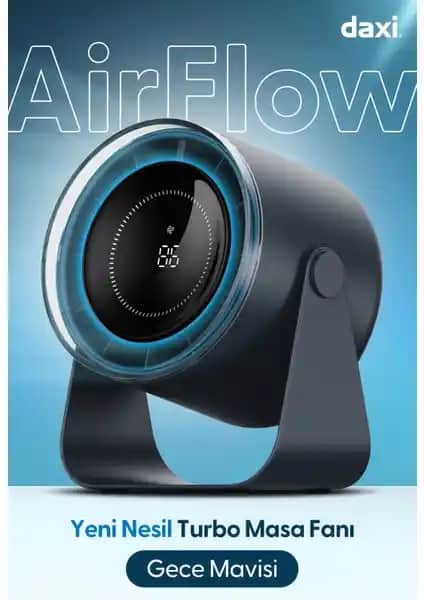Dizüstü bilgisayar kullanıcılarının sıklıkla karşılaştığı sorunlardan biri, sesin az çıkması veya tamamen kesilmesi durumudur. Bu sorun, hem kullanıcı deneyimini olumsuz etkiler hem de günlük işlerinizin aksamasına neden olabilir. Peki, bu sorunun nedenleri nelerdir ve nasıl çözülebilir? İşte, detaylı bir şekilde ele alınmış, çözüm yollarını ve dikkat edilmesi gereken noktaları içeren kapsamlı bir rehber.
Ses Az Gelişiyor Sorununun Yaygın Nedenleri
Benzer ürünleri özellik, fiyat ve kullanıcı yorumlarına göre karşılaştırın, doğru seçimi yapın.
Dizüstü bilgisayarlarda ses sorunları çeşitli faktörlerden kaynaklanabilir. En sık görülen nedenleri şu şekilde sıralayabiliriz:
1. Yazılımsal Problemler
Ses sürücülerinin güncel olmaması veya hatalı olması
Güncel olmayan veya bozuk ses sürücüleri, ses çıkışını engelleyebilir veya düşük seviyede kalmasına neden olabilir.Ses ayarlarının yanlış yapılması
Windows veya diğer işletim sistemlerinde ses seviyesinin düşük veya kapalı olması, sesin az çıkmasına yol açar.Ses çıkış aygıtının yanlış seçilmesi
Farklı çıkış aygıtları (kulaklık, hoparlör, Bluetooth cihazları) arasında yanlış seçim, sesin az veya hiç gelmemesine neden olabilir.
Ayrıca Bakınız
2. Donanımsal Problemler
Hoparlörlerin arızalanması
Fiziksel hasar veya zamanla yıpranma, hoparlörlerin düzgün çalışmamasına yol açar.Bağlantı sorunları
Kulaklık veya harici hoparlör kullanırken, kablo veya bağlantı noktalarında sorun yaşanabilir.Ses kartı arızası
Anakart üzerindeki ses kartı arızaları, ses çıkışını olumsuz etkileyebilir.
3. Sistem Ayarları ve Güncellemeleri
Güncel olmayan veya hatalı işletim sistemi güncellemeleri
Özellikle Windows 10 veya 11 kullanıcılarında, sistem güncellemeleri sonrasında ses sorunları yaşanabilir.Güç tasarrufu modları
Pil tasarrufu veya güç yönetimi ayarları, ses çıkışını sınırlanabilir.
Ses Seviyesini Artırmak İçin Uygulanabilir Çözüm Yolları
Sorunun kaynağını tespit ettikten sonra, uygun çözüm yollarını uygulamak gerekir. İşte, adım adım yapabileceğiniz temel işlemler:
1. Ses Ayarlarını Kontrol Edin
Ses seviyesini yükseltin: Görev çubuğundaki ses simgesine tıklayarak veya ayarlardan ses seviyesini maksimuma çıkarabilirsiniz.
Ses çıkış aygıtını doğru seçin: Ayarlar Sistem Ses bölümünden, kullanmak istediğiniz çıkış cihazını belirleyin.
2. Ses Sürücülerini Güncelleyin veya Yeniden Kurun
Aygıt Yöneticisi'ni açın: Windows tuşu + X tuş kombinasyonuyla erişebilir, ardından "Aygıt Yöneticisi" seçeneğine tıklayın.
Ses, video ve oyun denetleyicileri bölümünü bulun: Burada ses kartınızın sürücüsüne sağ tıklayarak "Güncelle" veya "Kaldır" seçeneğini kullanabilirsiniz.
Sürücüleri yeniden yükleyin: Güncel olmayan sürücüleri kaldırıp, üreticinin resmi sitesinden en güncel sürücüyü indirip kurmak, sorunu çözebilir.
3. Ses Servislerini Kontrol Edin
Hizmetler (Services) menüsünden sesle ilgili hizmetleri yeniden başlatın: "services.msc" yazarak ulaşabileceğiniz bu bölümde, Windows Audio ve Windows Audio Endpoint Builder gibi hizmetleri yeniden başlatmalısınız.
4. Donanım Kontrolü
Hoparlör veya kulaklığı test edin: Farklı bir kulaklık veya hoparlör bağlayarak, sorunun cihazdan mı yoksa sistemden mi kaynaklandığını belirleyin.
Bağlantıları kontrol edin: Kablolarda veya bağlantı noktalarında oksitlenme veya hasar olup olmadığını inceleyin.
5. Sistem Güncellemeleri ve Ayarlarını Gözden Geçirin
İşletim sisteminizi güncelleyin: Windows'un en güncel sürümüne sahip olmak, birçok sorunu çözebilir.
Güç ayarlarını düzenleyin: Güç planı ayarlarından, ses çıkışını sınırlayan veya kısıtlayan seçenekleri devre dışı bırakabilirsiniz.
Ekstra İpuçları ve Dikkat Edilmesi Gerekenler
Harici cihaz kullanımı: Bluetooth veya USB üzerinden bağlanan hoparlör veya kulaklıkların da ayarlarını ve sürücülerini kontrol edin.
Ses seviyesini test etmek: Farklı uygulamalarda (örneğin, medya oynatıcılar veya tarayıcılar) ses seviyesini deneyerek, sorunun sistem mi yoksa uygulama mı kaynaklandığını anlayabilirsiniz.
Ses ayarlarını sıfırlayın: Bazen, işletim sistemindeki ses ayarlarını varsayılan hale getirip tekrar yapmak, çözüme ulaşabilir.
Sonuç
Dizüstü bilgisayarlarda ses az çıkması sorunu, teknik ve yazılımsal birçok farklı nedenle ortaya çıkabilir. Bu sorunu çözmek için öncelikle sorunun kaynağını doğru tespit etmek ve uygun adımları uygulamak önemlidir. Güncel sürücülerin kurulumu, ayarların kontrolü ve donanım testi gibi temel adımlar, çoğu zaman sorunu kısa sürede ortadan kaldırabilir. Ayrıca, cihazlarınızda donanımsal sorunlar varsa, uzman desteği almak en doğru çözüm olacaktır.
Unutmayın, ses problemi genellikle karmaşık olmayan ve kısa süreli çözümlerle giderilebilir. Bu rehberde paylaştığımız adımlar, sizlerin bu konuda daha bilinçli hareket etmesine ve sorunu hızlıca çözmesine yardımcı olacaktır. Sesinizin yüksek ve net olması, günlük kullanımda konforunuzu artırmanın yanı sıra, teknolojiyi daha verimli kullanmanızı sağlar.